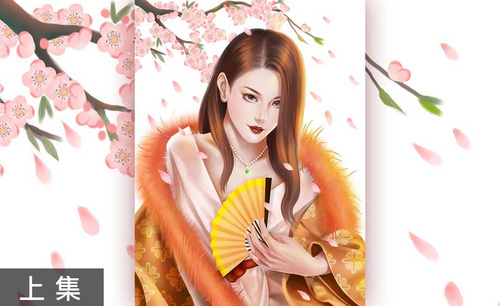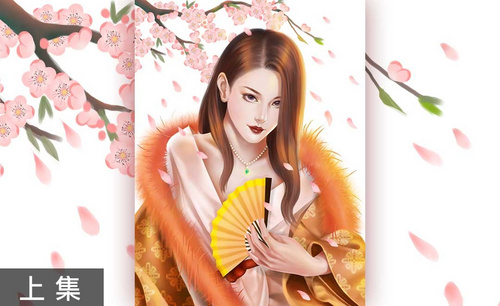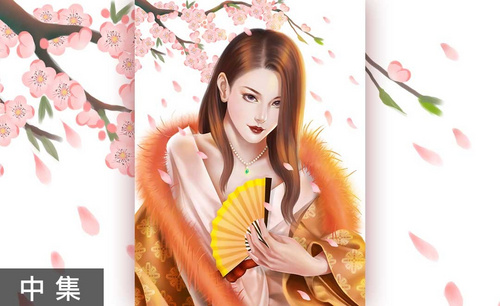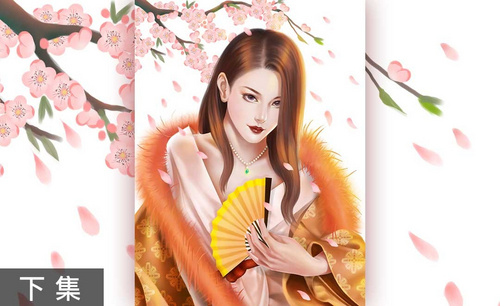用PS板绘CG古风人物的皮肤及五官插画
发布时间:暂无
1. 打开【Ps】,首先给人物画好草稿,降低草稿图层的不透明度,新建【图层】,选择【肤色】,用【画笔】涂抹人物皮肤区域。
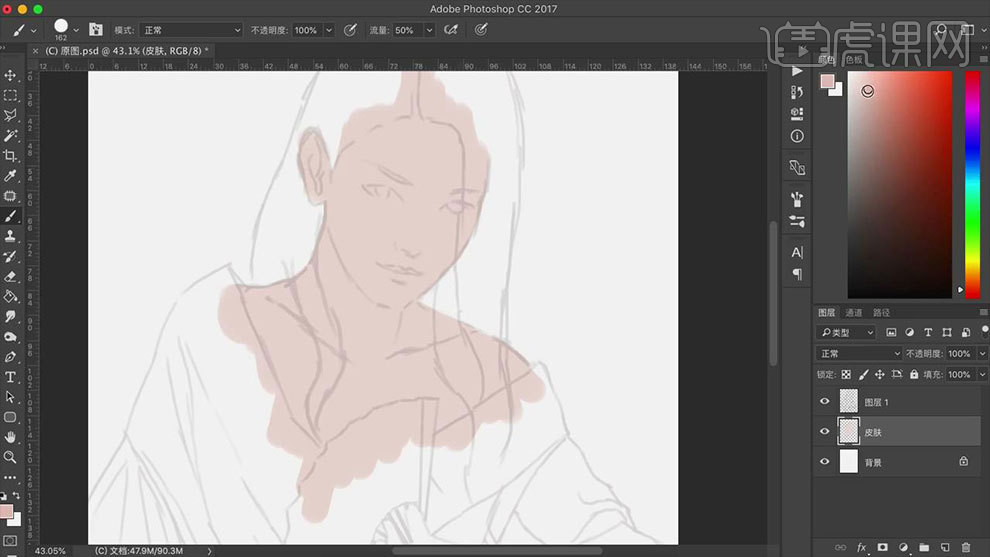
2. 然后选择深一点的皮肤色,选择【柔边画笔】将眼窝、鼻头、嘴角、脸颊等较深的颜色先扫出来,再区分下巴和脖子,表现锁骨的凹陷。
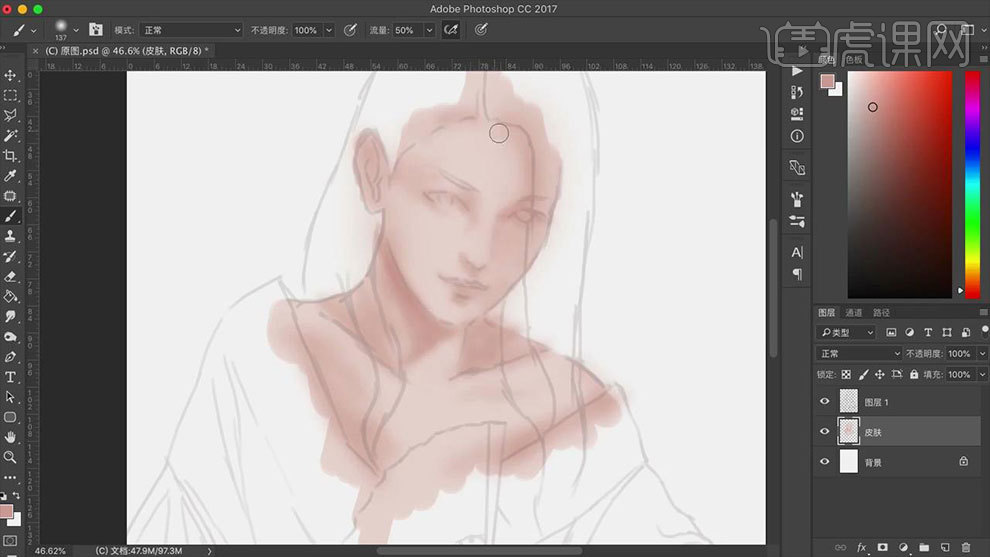
3.再用亮一点的颜色,扫出五官大致的受光面,做出基本的明暗关系。再降低线稿的不透明度,新建【图层】,用小号画笔描出脸部线条。
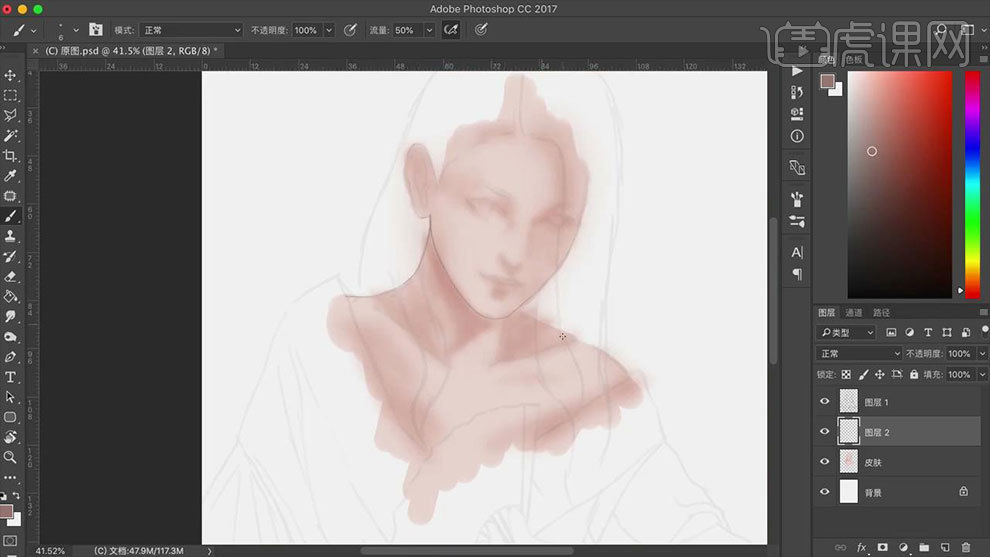
4. 然后用深一点的肤色,加强五官的造型,再画出鼻子在脸部的投影,效果如图示。
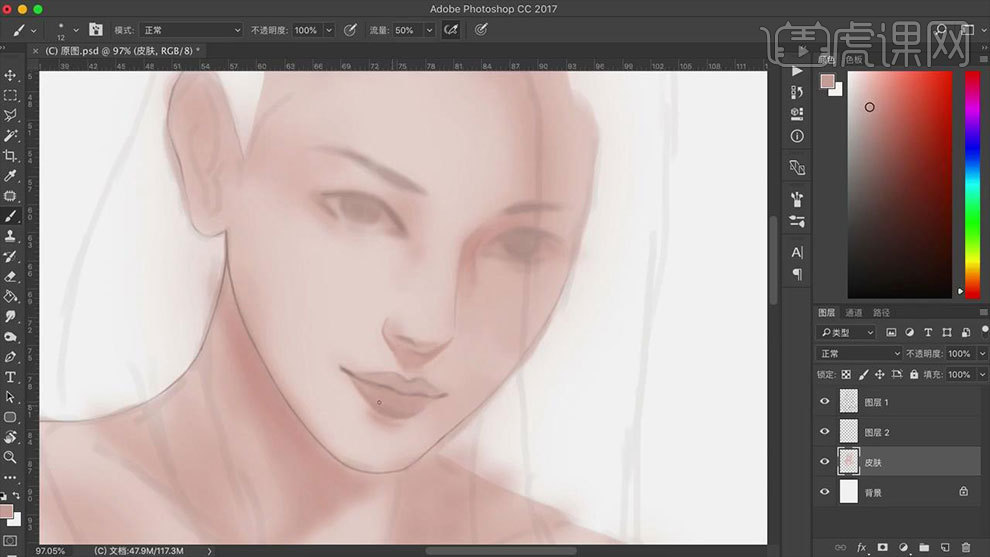
5. 再用深一点的画笔进一步刻画五官,遵循从浅到深的步骤,逐步的对五官进行上色,效果如图示。
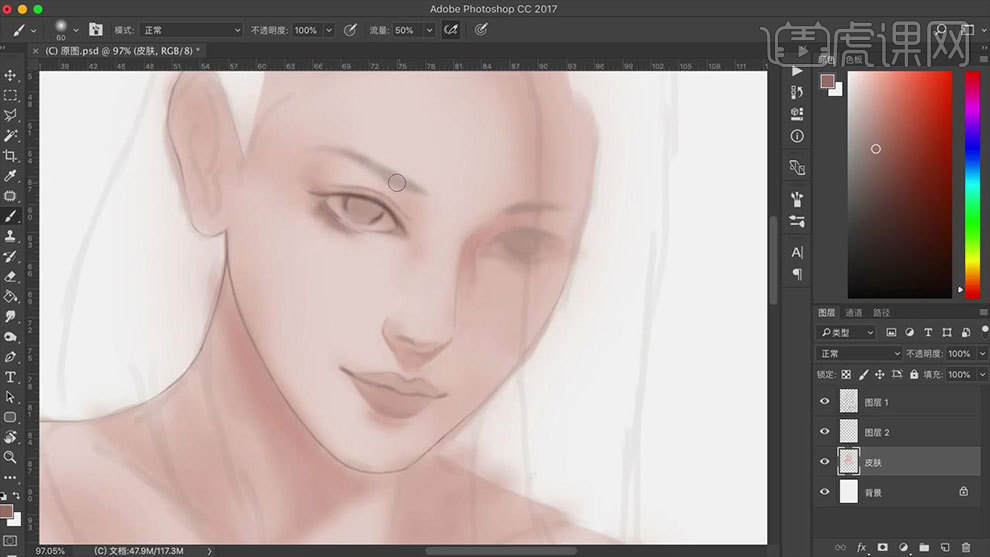
6. 用【喷枪】填充瞳孔的颜色,注意红膜和瞳孔颜色的区分,然后再同理刻画另一个眼睛,效果如图示。
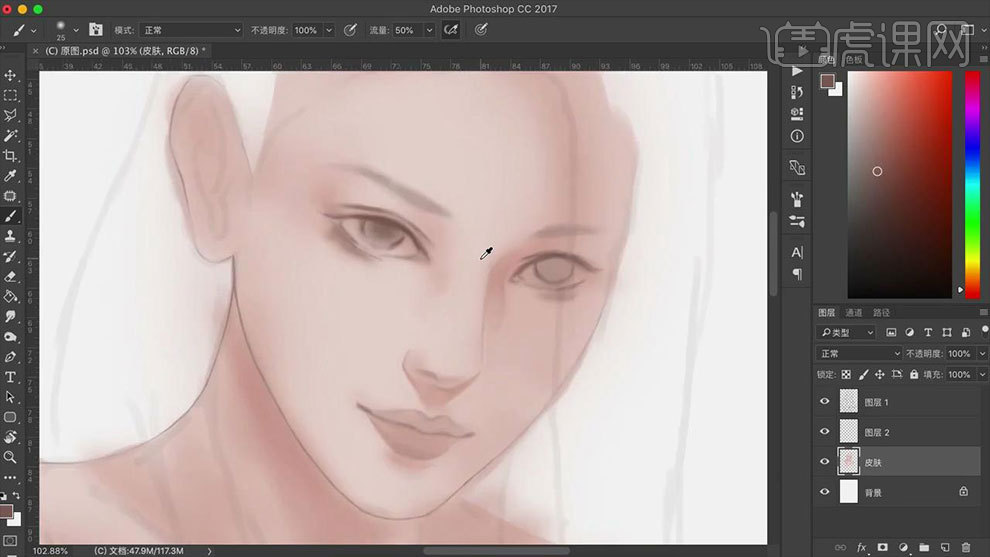
7. 然后继续加深眉毛和眼睛,瞳孔颜色最深,红膜我选择深紫色来绘制,用白色在瞳孔周围涂抹一些,加强一下眼白的立体感。
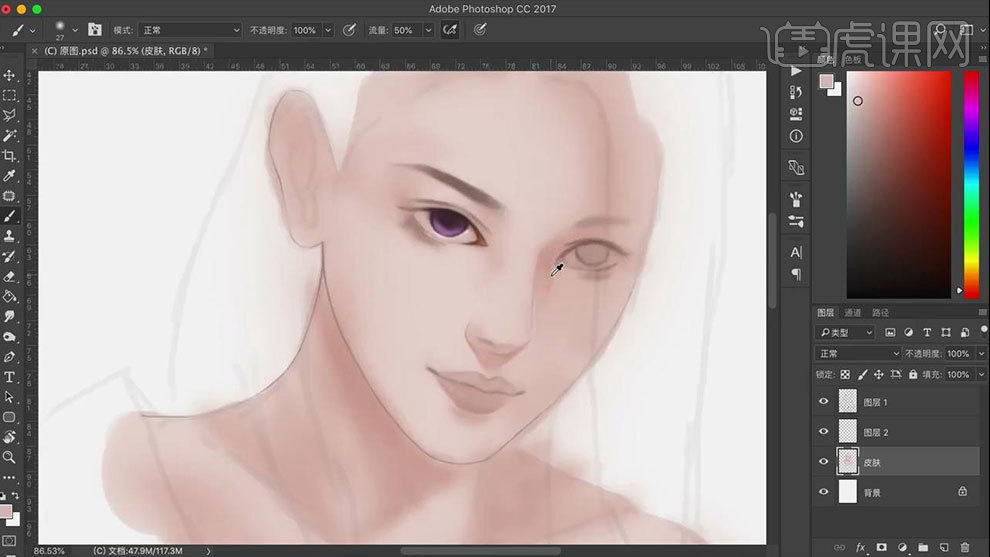
8. 下眼睑颜色要淡于上眼睑,因为眼睛是湿润的状态,所以眼睑内侧会受高光的影响,比较亮。下眼睑中间的颜色是最浅的。
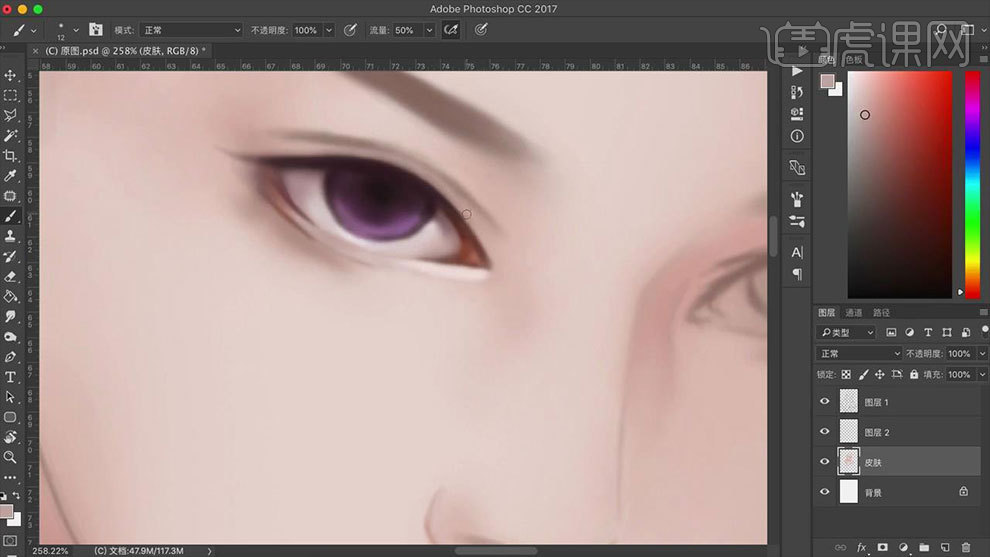
9. 用【喷枪】小号画笔,轻轻扫出双眼皮,两边的颜色深一些,注意双眼皮也是有投影的。再用浅灰色给眼睛点上高光。
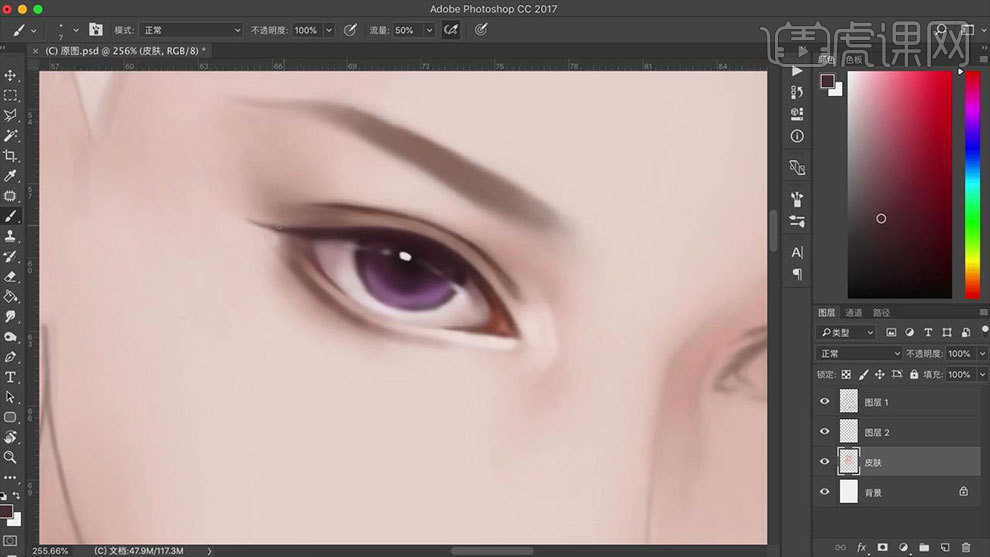
10. 然后放大画布绘制睫毛,要睫毛要注意,下睫毛要画的小而细,颜色也要浅一些。上睫毛要顺着睫毛生长走势来画,效果如图示。

11. 用稍大一些的【喷枪】扫出眼睛周围的明暗关系,注意眼窝和鼻梁的交界处要扫的深一些,突出鼻子的立体感。

12.画眉毛时先用大一些的【喷枪】扫出最深的地方,两边渐渐的过渡浅一些。再用【小号画笔】扫出眉毛的发丝。

13. 然后用同样的方法绘制另一个眼睛和眉毛,效果如图示。

14. 鼻孔的颜色不要全部涂黑,要有渐变过渡,这样才能显得透气。鼻头要有高光和反光,画鼻子的明暗关系时,要用【喷枪】轻轻扫出过渡。人中的明暗关系也要表现出来。

15. 画嘴巴时要注意【唇裂线】和【嘴角】是嘴巴中最深的线,并且颜色也是最深的部位,要交代清晰。

16. 用【喷枪】柔和的过渡【唇线】和【皮肤】之间的颜色,然后继续给下嘴唇上色,再给嘴唇加上高光和反光。
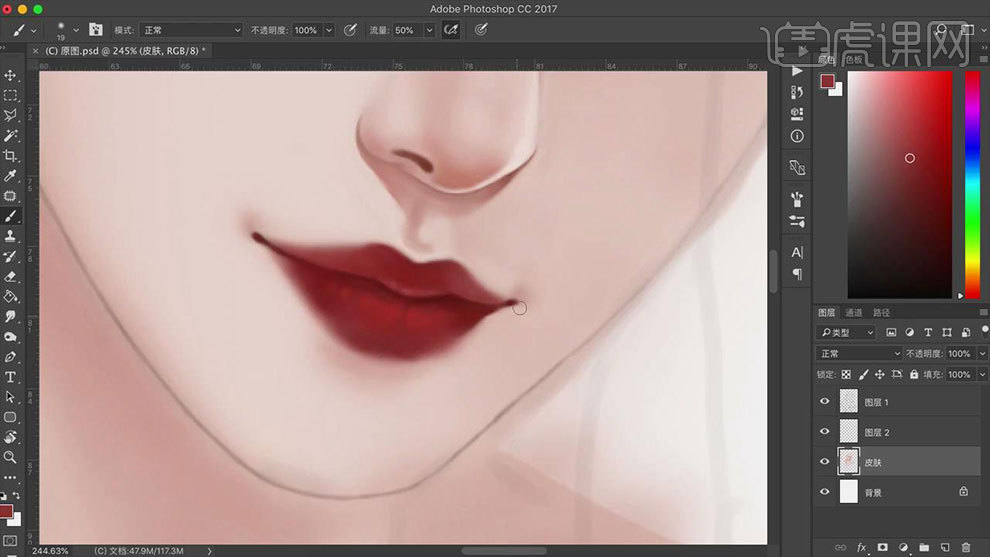
17.然后在嘴角的光源方向加上高光点,再给下嘴唇画上阴影。再用【喷枪】轻轻给脸部扫上暗面,效果如图示。

18. 然后再绘制头部在脖子上的阴影,再绘制耳朵的明暗关系,在逐渐的扫出耳朵的阴影,效果如图示。

19.最终效果如图示。